توقيع مستندات الPDF
التوقيعات هي طريقة جيدة للتأكيد على مستند معين. ولان هذه العنصر الخاص يعتبر مهم في تنفيذ المهمات, لقد جعل UPDF توقيع المستندات امراً سهلا دون الحاجة للذهاب الى اماكن مختلفة . يقدم لك هذا الدليل عرض شامل لكيفية إضافة توقيعات ممتازة الى المستندات باستخدام UPDF.
إنشاء توقيع:قم بالوصول الى ايقونة "التعليقات" الموجودة على شريط الأدوات الايسر, ثم اذهب إلى علامة تبويب" التوقيع" الموجودة في أعلى القائمة.
نصيحة إضافية
المستخدمون الذين يستمتعون بتوقيع ملفات PDF إلكترونيًا أو إرسال ملفات PDF للتوقيع يمكنهم تجربة UPDF Sign. يستخدم نفس الحساب مثل UPDF، لذا يمكن للمستخدمين المسجلين في UPDF تسجيل الدخول مباشرة دون الحاجة لتسجيل منفصل. هناك أيضًا تجربة مجانية متاحة. مع UPDF Sign، يمكنك رفع ما يصل إلى 50 مستندًا في وقت واحد وإرسالها إلى ما يصل إلى 50 مستلمًا للتوقيع. جربه اليوم!
1. كيفية إضافة توقيع إلكتروني
الخطوة 1. إنشاء توقيع
قم بالوصول الى ايقونة "التعليقات" الموجودة على شريط الأدوات الايسر, ثم اذهب إلى علامة تبويب" التوقيع" الموجودة في أعلى القائمة.
عندما تفتح القائمة, انقر على "إنشاء" لفتح نافذة جديدة. يمكنك تحديد إذا تريد إنشاء توقيع من "لوحة المفاتيح" او من "الفأرة" .
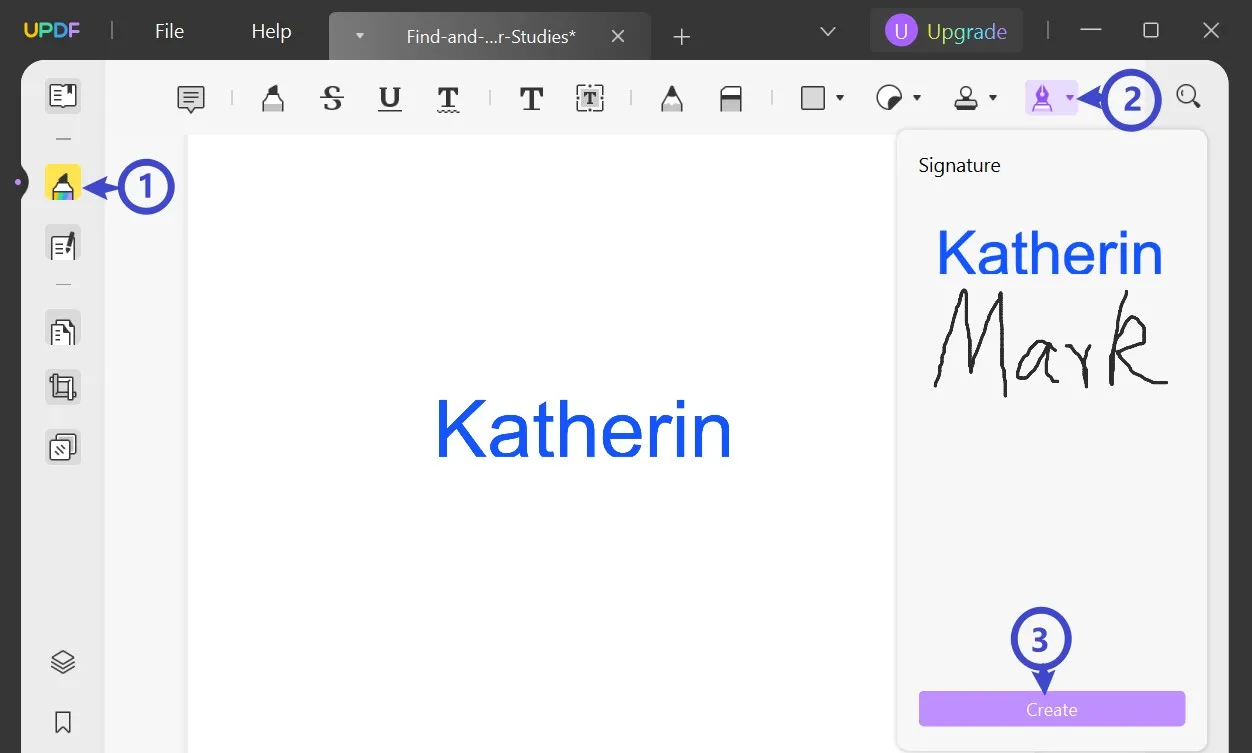
إنشاء توقيع باستخدام الفأرة
إذا كنت تريد إنشاء التوقيع باستخدام "الفأرة", قم برسم التوقيع على اللوحات. يمكنك ضبط سماكة ولون التوقيع من خلال الخيارات المتوفرة في أعلى يمين النافذة. لمسح التوقيع , انقر على زر "مسح". عند الاقتناع من شكل التوقيع, انقر على "إنشاء" لإضافة التوقيع الى القائمة. قم بتحديد التوقيع من قائمة التوقيع الرئيسية ثم أضف التوقيع في أي مكان تريده في ملف PDF .
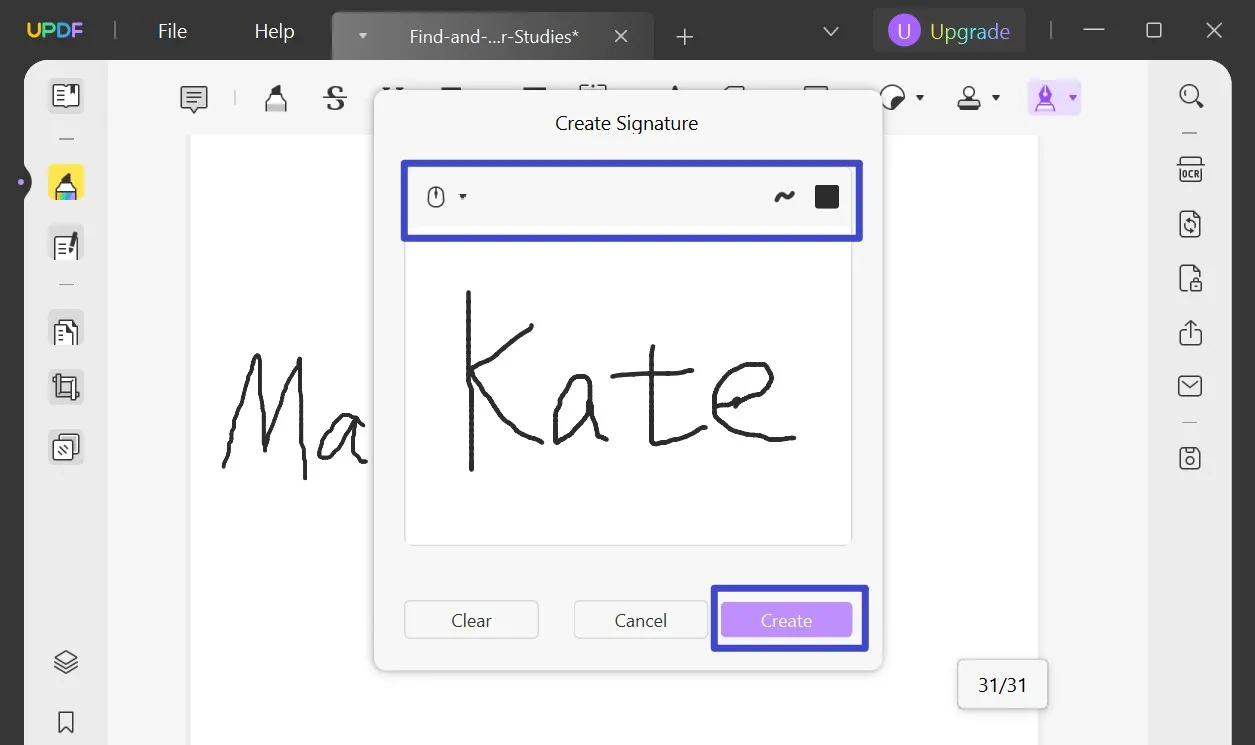
إنشاء توقيع باستخدام لوحة المفاتيح
إذا قمت بتحديد "لوحة المفاتيح" لإنشاء التوقيع, يمكنك كتابة اسمك بسهولة ثم ضبط اللون من خلال الخيارات المتوفرة في أعلى اليمين. انقر على "إنشاء" في اثناء البدء لإنشاء التوقيع.
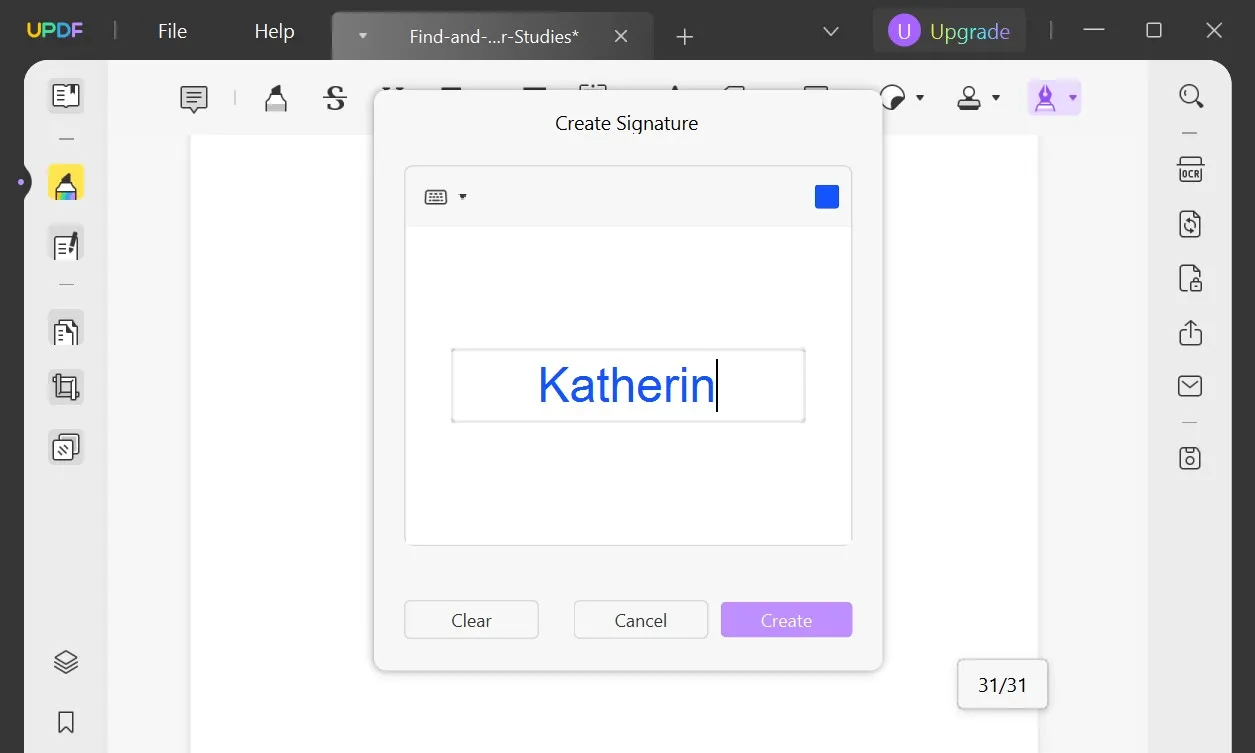
الخطوة 2.اضف التوقيع الى ملف PDF ثم اضبط موقع وحجم التوقيع
بعد الانتهاء من إنشاء توقيع في UPDF , يمكنك النقر باستخدام الماوس في أي مكان تريده في الPDF لإضافة التوقيع الى المستند.
بعد إضافة التوقيع الى مستند PDF, يمكنك سحب التوقيع الى أي موقع في المستند باستخدام الماوس او لوحة التتبع. لتغيير الحجم, استخدم الصناديق المستطيلة الموجودة على زوايا التوقيع , ثم قم بسحبها الى الاتجاه الصحيح لزيادة او تقليص الحجم.
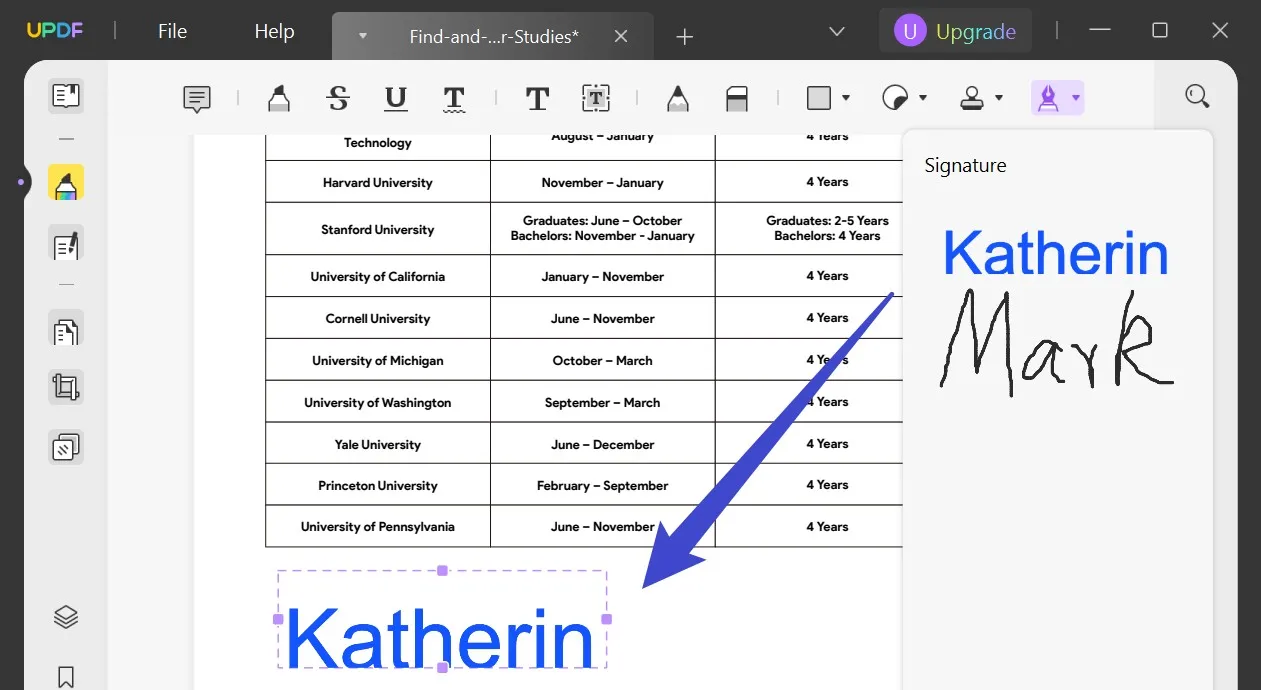
2. كيفية إضافة توقيع رقمي
في بعض الحالات، مثل ملء نماذج PDF المهنية، قد ترغب في إضافة توقيع رقمي لمصادقة المستند. في UPDF، يعد إنشاء وإضافة وتحرير توقيع رقمي أمرًا سهلاً نسبيًا. دعونا نناقش كيف يمكنك إضافة التوقيعات الرقمية إلى مستنداتك.
الخيار 1. بإنشاء وإضافة توقيع رقمي
هناك خياران تقدمهما UPDF لإضافة توقيع رقمي إلى ملف PDF الخاص بك. في هذه المناقشة، سنستكشف الخيار الأول: إنشاء وإضافة توقيع يدويًا إلى ملف PDF الخاص بك.
الخطوة 1. إضافة مربع التوقيع
- في مستند PDF الذي فتحته في UPDF ، انتقل إلى القائمة اليسرى وحدد خيار نموذج التحضير، الرمز الرابع من الأعلى.
- من قائمة الشريط العلوي، حدد قائمة التوقيع الرقمي وانقر عليها لفتح إجراء محدد وإسقاط.
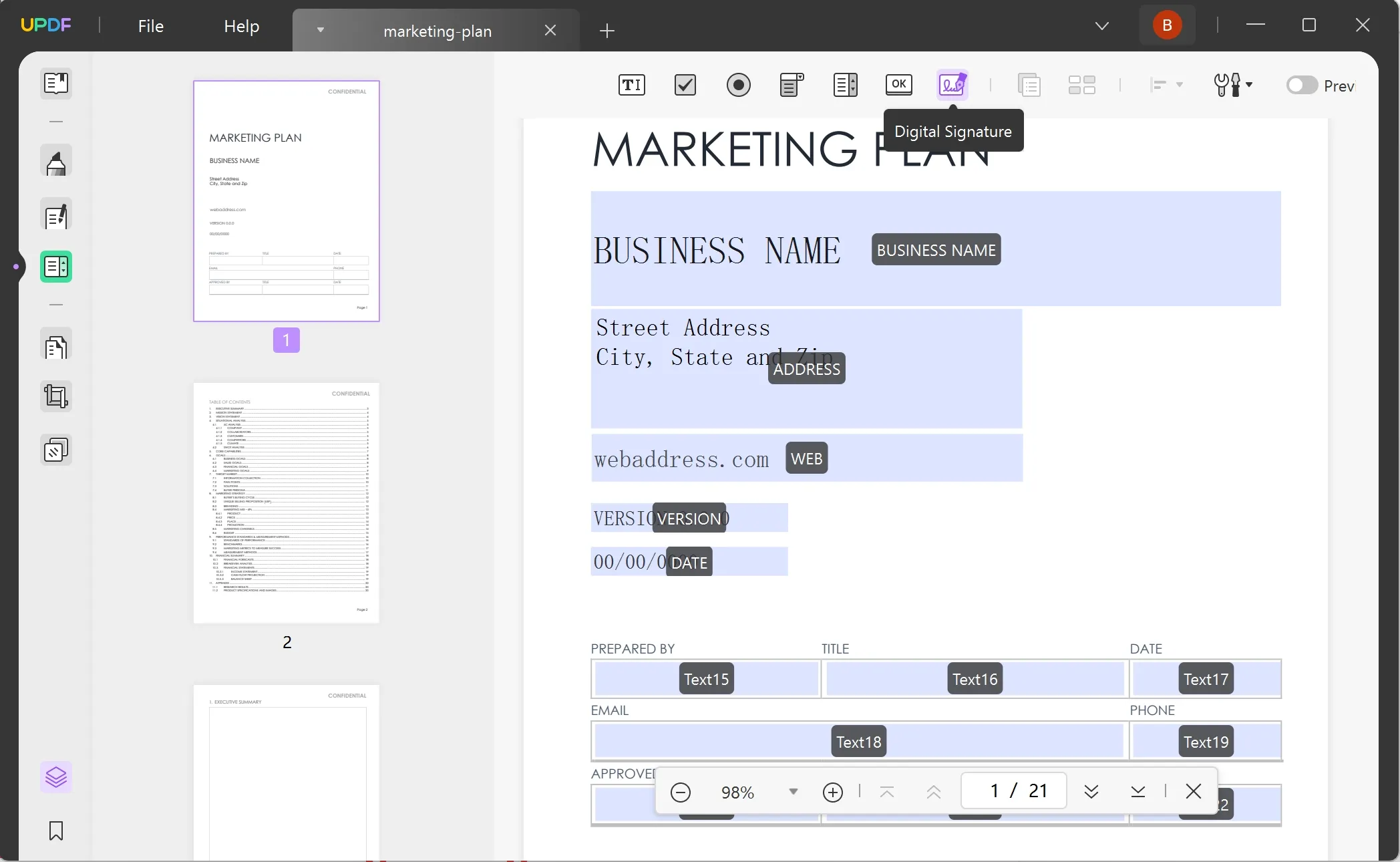
- الآن، ارسم مربعًا أينما تريد. يمكنك سحبه ووضعه في أي موقع، أو زيادة حجمه أو تقليله، أو تعديل جوانب مختلفة مثل لون التوقيع وحجمه وسمكه.
- بمجرد الانتهاء، يمكنك حفظ المستند، والسماح للآخرين بملء النموذج، وترك توقيع رقمي في النهاية.
الخطوة 2. إنشاء التوقيع الرقمي
يمكنك إضافة أي توقيع تم إنشاؤه أو حفظه إلى أي مستند.
- انتقل إلى وضع القارئ وانقر على مربع التوقيع.
- يمكنك إما إنشاء أو استيراد توقيعك الرقمي.
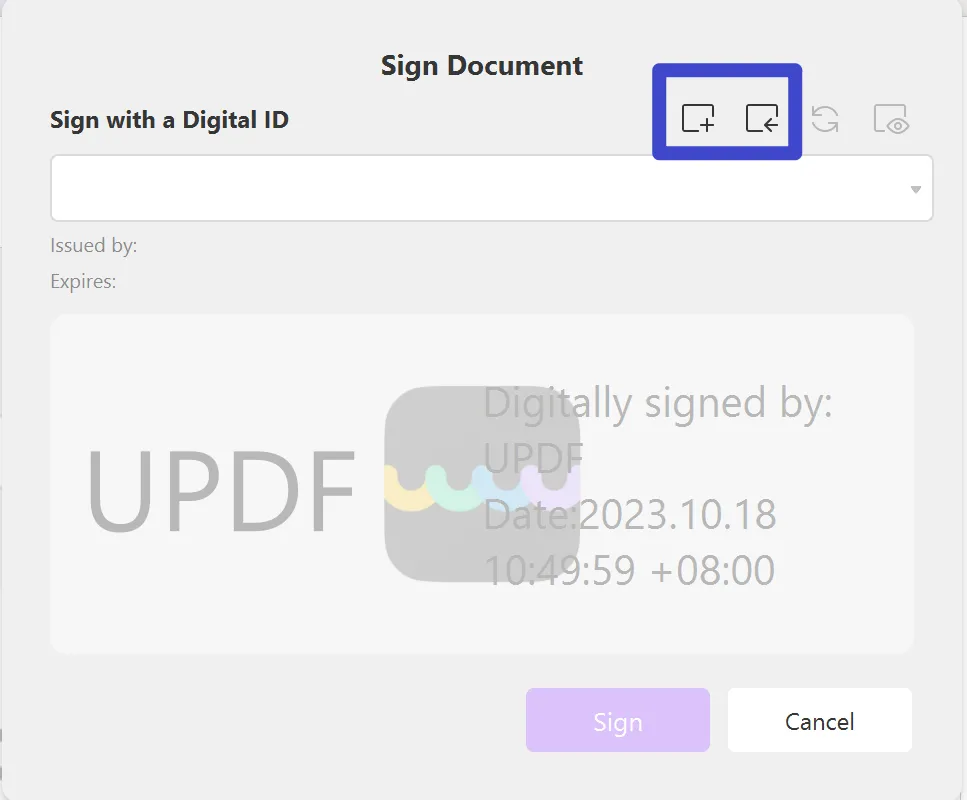
- لإنشاء توقيعك الرقمي، اضغط على زر إنشاء.
- أدخل التفاصيل في الشكل أدناه في القائمة التالية واضغط على ما يرام للاستمرار.
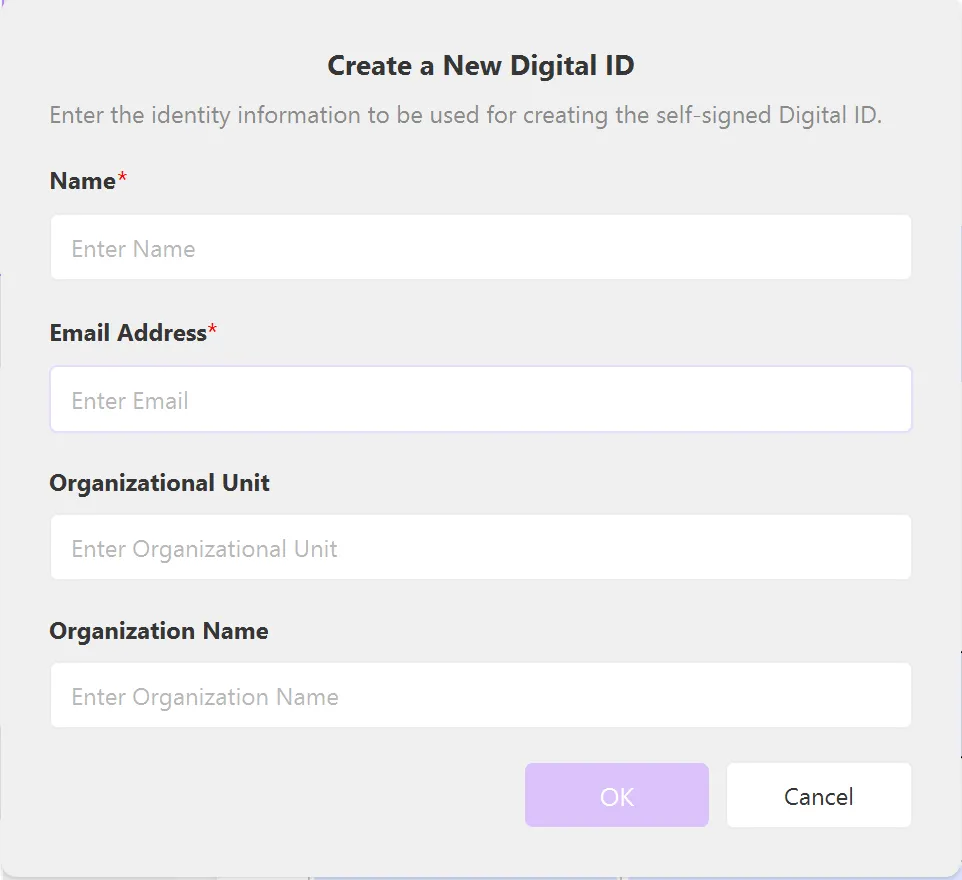
- بمجرد إنشاء هويتك الرقمية، يجب عليك إدخال كلمة مرور من ستة أحرف على الأقل لحماية هويتك.
- الآن، اضغط على زر الإشارة لإضافة توقيع رقمي إلى ملف PDF الخاص بك.
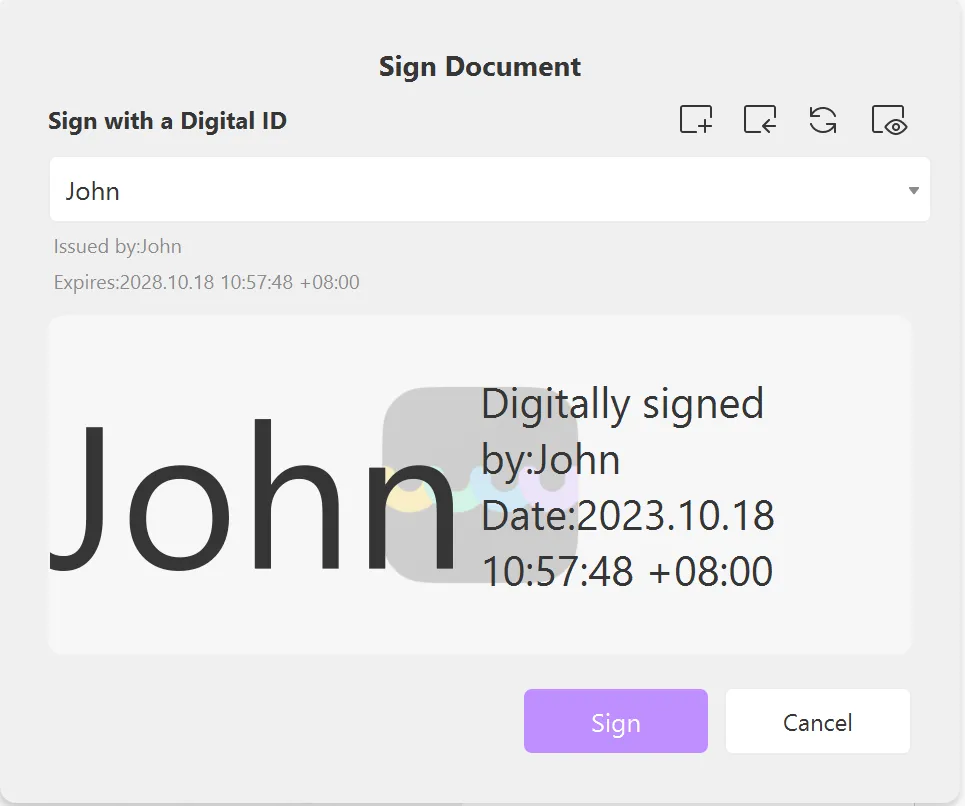
- ستطلب منك UPDFتحديد وجهة التخزين لملفك الموقع رقميًا. افعل ذلك، وأنت انتهيت!
- يمكنك النقر فوق التوقيع لعرض خصائصه والشهادة.
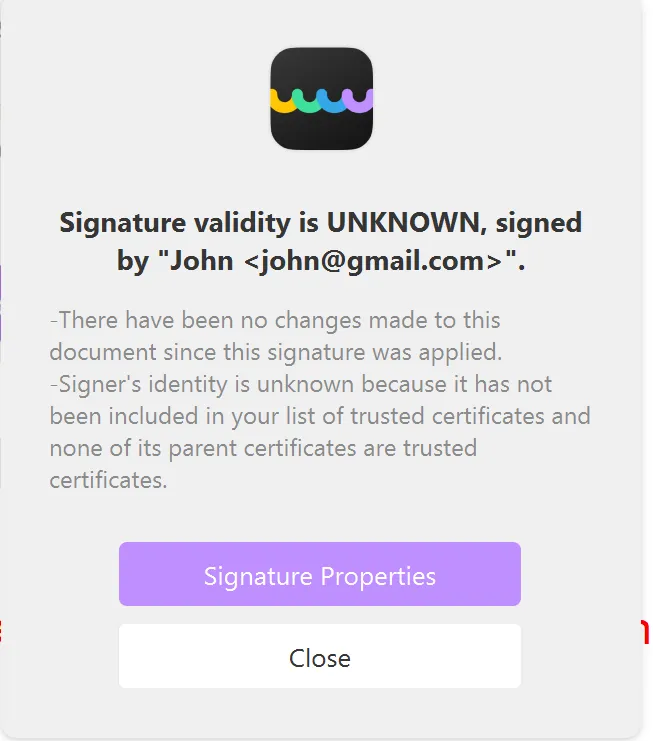
الخيار 2. استيراد وإضافة توقيع رقمي
هناك طريقة بديلة لاستيراد التوقيع عن طريق النقر على زر الاستيراد بدلاً من الخلق.
- يمكنك استيراد معرف رقمي موجود عن طريق تصفح جهازك.
- تابع من خلال إدخال كلمة مرور الهوية الرقمية، حيث لا يمكنك الوصول إلى معرف رقمي إذا كنت لا تعرف كلمة المرور الخاصة بها.
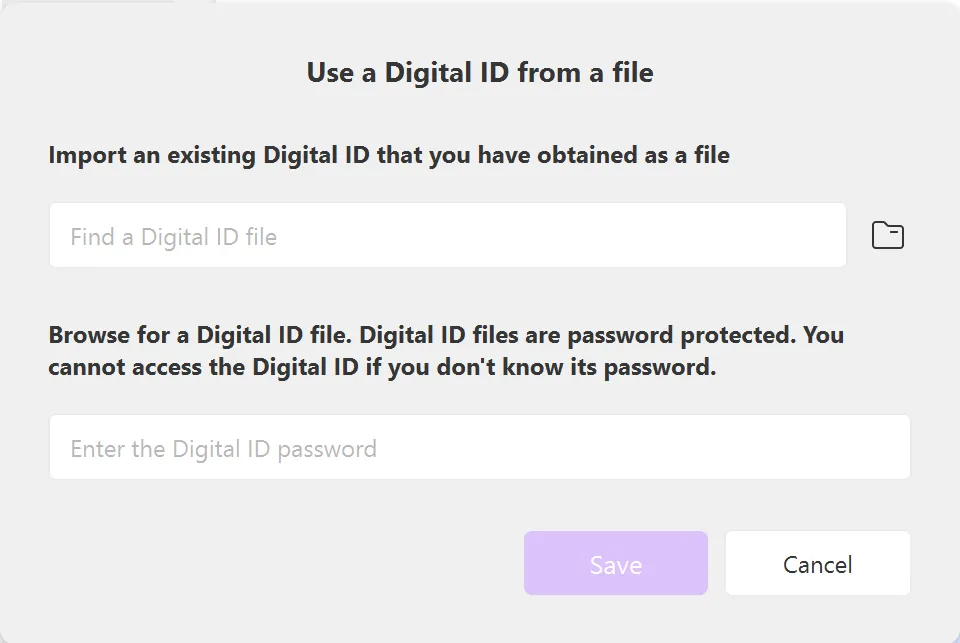
- بعد ذلك، اضرب Save.
- انقر فوق التوقيع، وحدد هويتك الرقمية المستوردة من القائمة المنسدلة، وانقر فوق Sign.
 UPDF
UPDF UPDF لـWindows
UPDF لـWindows UPDF لـMac
UPDF لـMac UPDF لـiPhone/iPad
UPDF لـiPhone/iPad UPDF لـAndroid
UPDF لـAndroid  UPDF AI عبر الإنترنت
UPDF AI عبر الإنترنت UPDF Sign
UPDF Sign عرض PDF
عرض PDF التعليق لملف PDF
التعليق لملف PDF تحرير PDF
تحرير PDF تحويل PDF
تحويل PDF إنشاء PDF
إنشاء PDF ضغط PDF
ضغط PDF تنظيم PDF
تنظيم PDF دمج PDF
دمج PDF تقسيم PDF
تقسيم PDF اقتصاص PDF
اقتصاص PDF حذف صفحات PDF
حذف صفحات PDF تدوير PDF
تدوير PDF توقيع PDF
توقيع PDF نموذج PDF
نموذج PDF مقارنة PDF
مقارنة PDF حماية PDF
حماية PDF طباعة PDF
طباعة PDF معالجة الدفعات
معالجة الدفعات OCR
OCR UPDF Cloud
UPDF Cloud حول UPDF AI
حول UPDF AI حلول UPDF AI
حلول UPDF AI الأسئلة الشائعة حول UPDF AI
الأسئلة الشائعة حول UPDF AI تلخيص PDF
تلخيص PDF ترجمة PDF
ترجمة PDF شرح PDF
شرح PDF الدردشة مع PDF
الدردشة مع PDF الدردشة مع الصورة
الدردشة مع الصورة تحويل PDF إلى خريطة ذهنية
تحويل PDF إلى خريطة ذهنية الدردشة مع AI
الدردشة مع AI دليل المستخدم
دليل المستخدم المواصفات التقنية
المواصفات التقنية التحديثات
التحديثات الأسئلة الشائعة
الأسئلة الشائعة حيل UPDF
حيل UPDF مدونة
مدونة الأخبار
الأخبار مراجعات UPDF
مراجعات UPDF مركز التحميل
مركز التحميل اتصل بنا
اتصل بنا
